※インストールされているOSやブラウザにより、表記されている内容とは異なる可能性があります。
1. まず、「Acrobat」メニューから「サードパーティのプラグインについて」の「Enfocus PitStop Pro バージョン情報…」を選びます。
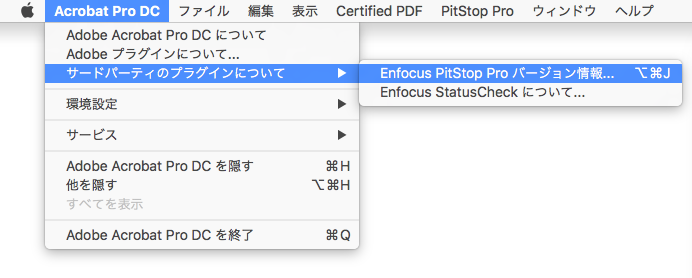
2. 「Enfocus PitStop Pro について」ウィンドウが開かれます。
「アクティベート解除中にライセンス情報を書き出し」にチェックされていることを確認してから「アクティベート解除」ボタンをクリックして次へ進みます。

3. 「ライセンス情報ファイルを保存」ウィンドウが表示されましたら、任意の場所を指定し「保存」ボタンをクリックします。

4. しばらくすると、アクティベーション解除されます。「閉じる」ボタンをクリックします。

5. この手順で正常にアクティベーションが解除されていれば、他のパソコンへインストールしてアクティベーションすることができるようになります。
このような場合、他のインターネット接続環境のあるパソコンでアクティベーション解除することができます。
1. まず、「Acrobat」メニューから「サードパーティのプラグインについて」の「Enfocus PitStop Pro バージョン情報…」を選びます。
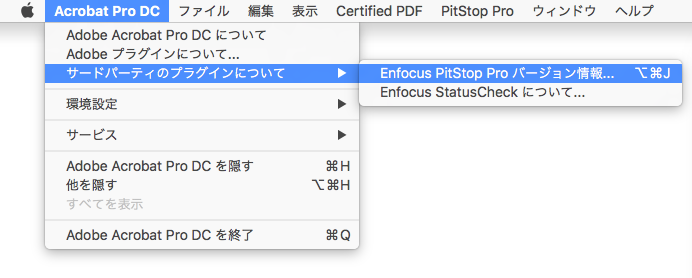
2. ウィンドウ下の「オフラインモード」にチェックを入れます。必要に応じて「アクティベート解除中にライセンス情報書き出し」にチェックを入れてから「アクティベート解除」ボタンをクリックします。

3. 保存先を指定して、ライセンス情報ファイルを保存します。

4. 「ステップ1:アクティベーション解除要求を作成する」の「保存」ボタンをクリックし「requestactivate.xml」をデスクトップなどに保存します。
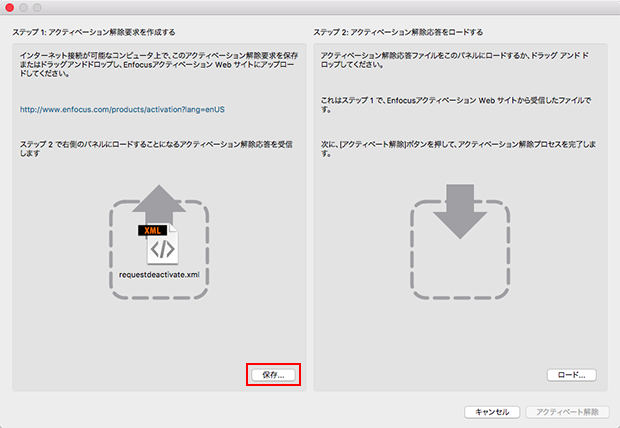

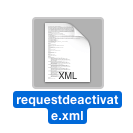
5. 保存した「requestdeactivate.xml」をインターネット接続環境のあるPCへ持っていきます。(USBメモリなどに入れて持っていく)
下図のように Offline activation へアクセスします。
表示されてきた「Offline activation」ウィンドウにある「ファイルを選択」をクリックして、持ってきた「requestdeactivate.xml」を指定し「Continue」ボタンをクリックします。


8. 「Download」ボタンをクリックすると、「response.xml」ファイルがダウンロードされます。

9. 指定されているダウンロードフォルダへ「response.xml」ファイルがダウンロードされている事を確認してください。
このダウンロードした「response.xml」ファイルを、オフラインアクティベーション解除作業中のPCへ持っていきます。(USBメモリなどに入れて持っていく)

10. 「ステップ2:アクティベーション解除応答をロードする」の「ロード」ボタンをクリックして、ダウンロードして持ってきた「response.xml」を指定します。

11. 「response.xml」をロードできたら「アクティベーション解除」ボタンをクリックします。

12.「プロダクトキーのアクティベート」ボタンがクリックできる状態になりましたら「閉じる」ボタンをクリックします。

以上オフラインアクティベーション解除手順でした。
正常に解除できた場合、他のPCへインストールしてアクティベーションすることができます。